Introducción
Mosca salvaje (anteriormente conocido como JBoss) es un servidor de aplicaciones escrito en Java y desarrollado por Red Hat. Es un servidor de aplicaciones de código abierto para aplicaciones JEE, es rápido y liviano y particularmente eficiente para aplicaciones web y comerciales.
La tecnología detrás de WildFly también está disponible en JBoss Enterprise Application Platform 7.
JBoss EAP es una suscripción empresarial reforzada con el soporte de clase mundial de Red Hat, largos ciclos de mantenimiento de varios años y contenido exclusivo.
Instalación de moscas silvestres
Simplemente siga los pasos a continuación cuidadosamente para comenzar con Wildfly:
- Actualice su sistema CentOS 8
dnf update -y && dnf upgrade -y- Instalar Java Open-JDK 11 (Kit de desarrollo)
dnf install java-11-openjdk-devel -y- Cree un usuario y un grupo para WildFly
groupadd -r wildfly
useradd -r -g wildfly -d /opt/wildfly -s /sbin/nologin wildflyNOTA :WildFly también incluye un script add-user.sh ubicado dentro de la carpeta bin para agregar usuarios.
- Descargue la última versión de WildFly bajo /tmp . En el momento de escribir este artículo, la última versión era 25.0.1.Final.
wget https://github.com/wildfly/wildfly/releases/download/25.0.1.Final/wildfly-25.0.1.Final.tar.gz -P /tmpNOTA :Para instalar la última versión de Wildfly , Visite amablemente el sitio web oficial de wildfly abriendo el siguiente enlace:
Última mosca salvaje- Extraiga el tarball en /opt directorio
tar xf /tmp/wildfly-25.0.1.Final.tar.gz -C /opt/- Además, cree un enlace simbólico que apunte al directorio de instalación de WildFly.
ln -s /opt/wildfly-25.0.1.Final/ /opt/wildfly- Luego cambie la propiedad del directorio al usuario wildfly.
chown -RH wildfly: /opt/wildflyConfiguración de WildFly
- Cree un directorio donde se ubicarán los archivos de configuración de WildFly.
mkdir -p /etc/wildfly- Luego copie el archivo de configuración a este directorio.
cp /opt/wildfly/docs/contrib/scripts/systemd/wildfly.conf /etc/wildfly/NOTA :Las configuraciones de Wildfly se ejecutarán de forma predeterminada en modo independiente y escucharán en todas las interfaces. Pero, si necesitamos ajustarlo, podemos editar el wildfly.conf archivo.
- Copie el script de inicio binario de WildFly en nuestro directorio bin y habilite el software para utilizar systemd .
#copy the script into the binary directory
cp /opt/wildfly/docs/contrib/scripts/systemd/launch.sh /opt/wildfly/bin/
#add executable permissions to execute the script
sh -c 'chmod +x /opt/wildfly/bin/*.sh'
#add the wildfly.service file into systemd
cp /opt/wildfly/docs/contrib/scripts/systemd/wildfly.service /etc/systemd/system/- Inicie WildFly ejecutando los siguientes comandos:
systemctl daemon-reload
systemctl start wildfly
systemctl enable wildfly- Además, configure el cortafuegos para permitir el acceso a WildFly.
firewall-cmd --zone=public --permanent --add-port=8080/tcp
firewall-cmd --reload- Acceso a WildFly al abrir su navegador, escriba http://IP_address:8080 .
NOTA :La URL se vería así:http://ip-del-servidor:8080 o http://dominio.com:8080
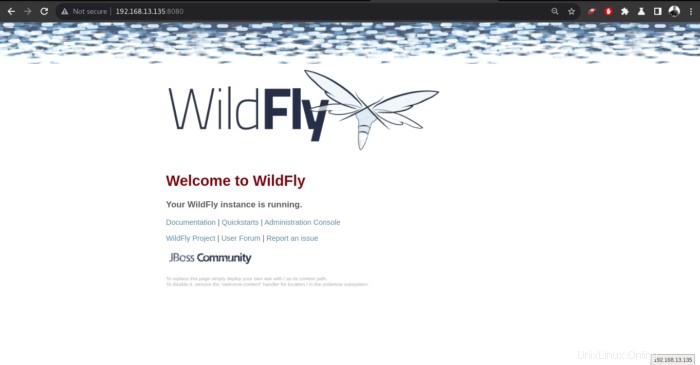
Administración de moscas silvestres
Mosca salvaje 25 proporciona dos opciones administrativas para gestionar la instancia de WildFly.
- Una consola de administración basada en web
- Una interfaz de línea de comandos
Tipos Los usuarios que agregará para acceder a la consola de administración de WildFly son:
- Usuario administrador
- Usuario de la aplicación
Acceso remoto a la consola de administración de WildFly
- Para iniciar sesión en la consola de administración de WildFly, debemos crear un usuario administrador con el siguiente script y seguir los pasos que se muestran en las dos capturas de pantalla a continuación.
/opt/wildfly/bin/add-user.sh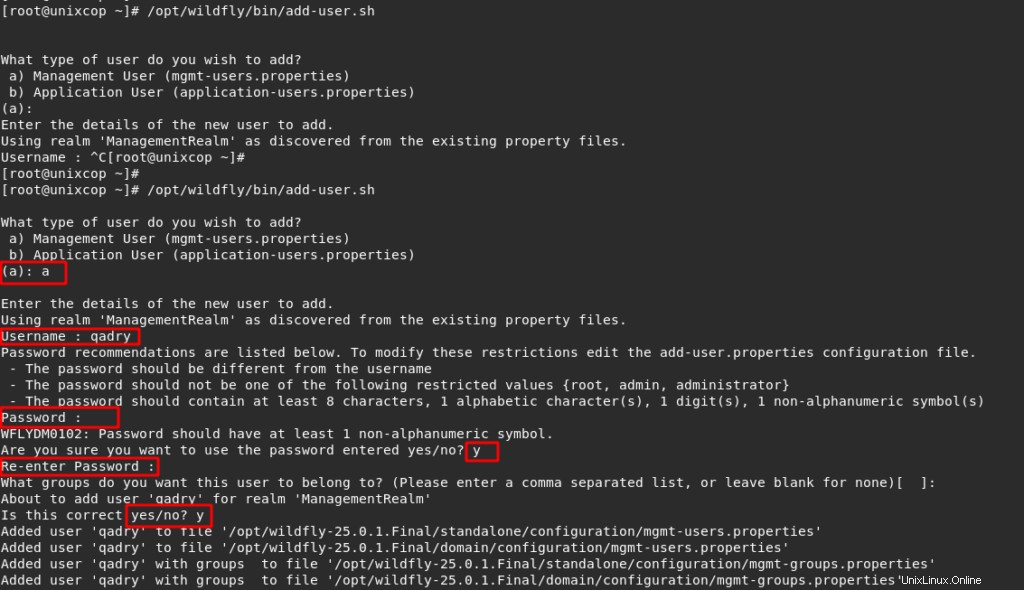

- Cree una variable de entorno en el archivo de configuración wildfly
vim /etc/wildfly/wildfly.conf- Luego agregue lo siguiente:
# The configuration you want to run
WILDFLY_CONFIG=standalone.xml
# The mode you want to run
WILDFLY_MODE=standalone
# The address to bind to
WILDFLY_BIND=0.0.0.0
# the address to bind console to
WILDFLY_CONSOLE_BIND=0.0.0.0Edite /opt/wildfly/bin/launch.sh guión.
vim /opt/wildfly/bin/launch.sh- Luego actualícelo de la siguiente manera
#!/bin/bash
if [ "x$WILDFLY_HOME" = "x" ]; then
WILDFLY_HOME="/opt/wildfly"
fi
if [[ "$1" == "domain" ]]; then
$WILDFLY_HOME/bin/domain.sh -c $2 -b $3
else
$WILDFLY_HOME/bin/standalone.sh -c $2 -b $3 -bmanagement=0.0.0.0
fi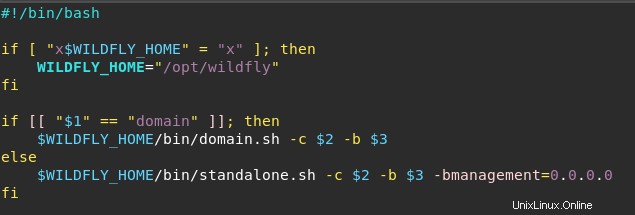
- Finalmente edite el servicio WildFly.
vim /opt/wildfly/docs/contrib/scripts/systemd/wildfly.service- Luego actualícelo de la siguiente manera
[Unit]
Description=The WildFly Application Server
After=syslog.target network.target
Before=httpd.service
[Service]
Environment=LAUNCH_JBOSS_IN_BACKGROUND=1
EnvironmentFile=-/etc/wildfly/wildfly.conf
User=wildfly
LimitNOFILE=102642
PIDFile=/var/run/wildfly/wildfly.pid
ExecStart=/opt/wildfly/bin/launch.sh $WILDFLY_MODE $WILDFLY_CONFIG $WILDFLY_BIND
StandardOutput=null
[Install]
WantedBy=multi-user.target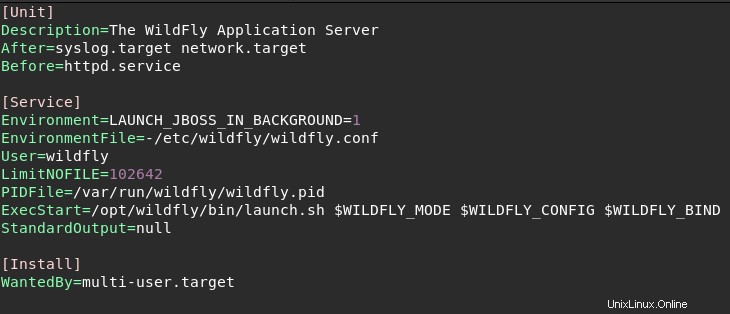
- Permitir el puerto de servicio de la consola de administración de WildFly en el cortafuegos.
firewall-cmd --permanent --add-port=9990/tcp
firewall-cmd --reload- Acceda a la consola de administración de WildFly con la URL de navegación http://server-ip:9990 o http://dominio.com:9990
Para la URL de mi consola de administración de Wildfly:http://wildfly.unixcop.com:9990
- Inicie sesión con el usuario administrador e ingrese la contraseña que creó anteriormente.
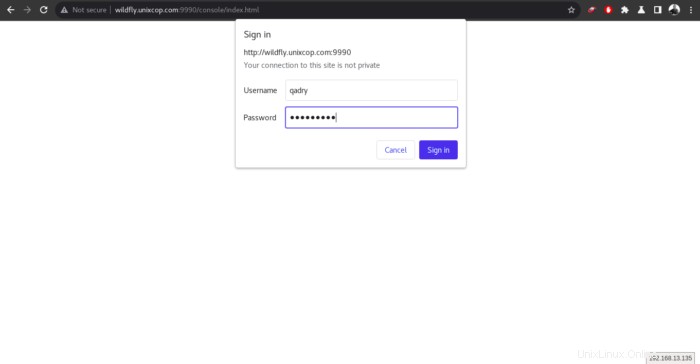
Tan pronto como haya ingresado las credenciales correctas, será redirigido al Panel de control de la Consola de administración de WildFly, como se muestra a continuación.
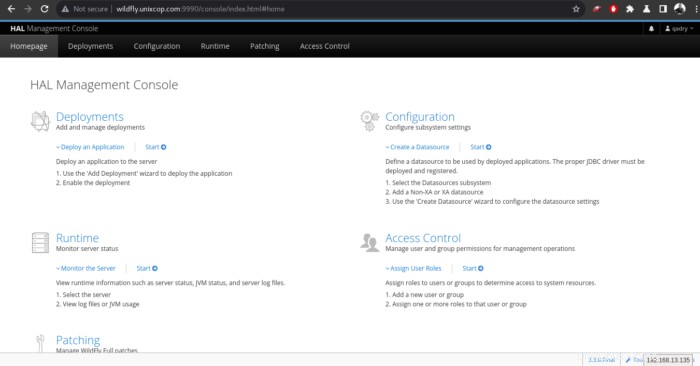
Conclusión
Eso es todo
En este tutorial, le mostramos cómo instalar y configurar WildFly .
Además, ilustramos cómo acceder a la consola de administración de WildFly para la administración.
Lea también... Cómo instalar la última versión de WildFly en Ubuntu 20.04
¡¡¡Gracias!!!